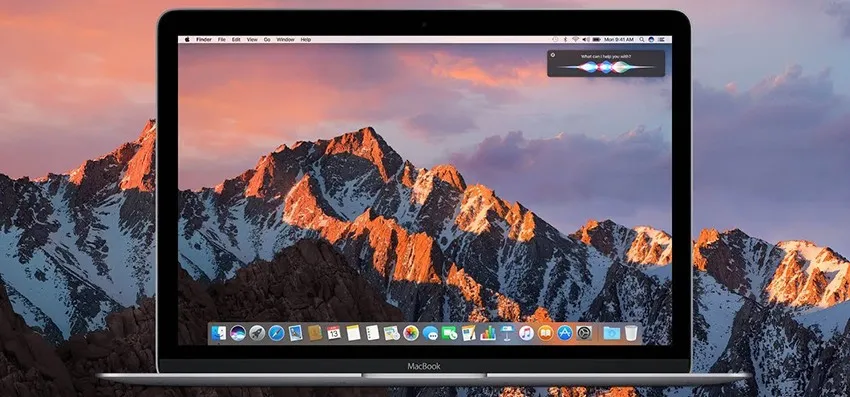Làm thế nào khi ứng dụng bị treo trên hệ điều hành macOS là điều mà nhiều người dùng quan tâm, do đó bài viết sẽ giới thiệu đến bạn cách đóng ứng dụng bị treo khi đang sử dụng.
Thay vì phải khởi động lại máy hay gập màn hình, cách đóng ứng dụng bị treo trên hệ điều hành macOS có trong bài viết này sẽ đơn giản hơn rất nhiều.
Hệ điều hành macOS mặc dù ổn định hơn so với Windows, tuy nhiên vì một vài lí do mà trong quá trình đôi lúc sẽ xảy ra tình trạng ứng dụng bị treo và hoàn toàn không thể sử dụng. Lúc này, đa số người dùng sẽ chọn cách gập màn hình của hay khởi động lại máy nhằm thoát khỏi tình trạng bị treo, nhưng không phải lúc nào cách làm này cũng hiệu quả, hơn nữa còn tốn nhiều thao tác.
Bạn đang đọc: Cách đóng ứng dụng bị treo trên macOS: Đơn giản nhưng không phải ai cũng biết!
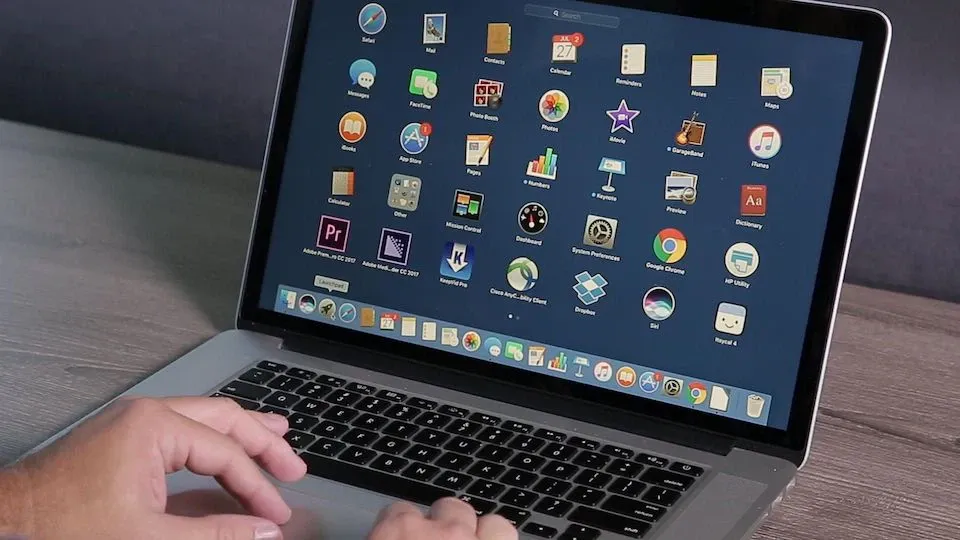
Dùng tổ hợp phím cứng để đóng ứng dụng bị treo trên hệ điều hành macOS.
Do đó, cách đóng ứng dụng bị treo trên hệ điều hành macOS bằng tổ hợp phím cứng được xem là giải pháp hữu hiệu trong trường hợp này, bởi sự đơn giản cũng như đúng mục đích mà tính năng được phát triển. Để đóng ứng dụng bị treo, người dùng chỉ việc nhấn tổ hợp phím Cmd + Option + Esc.
Tìm hiểu thêm: Hướng dẫn cài đặt và sử dụng “Dark Theme” trên Youtube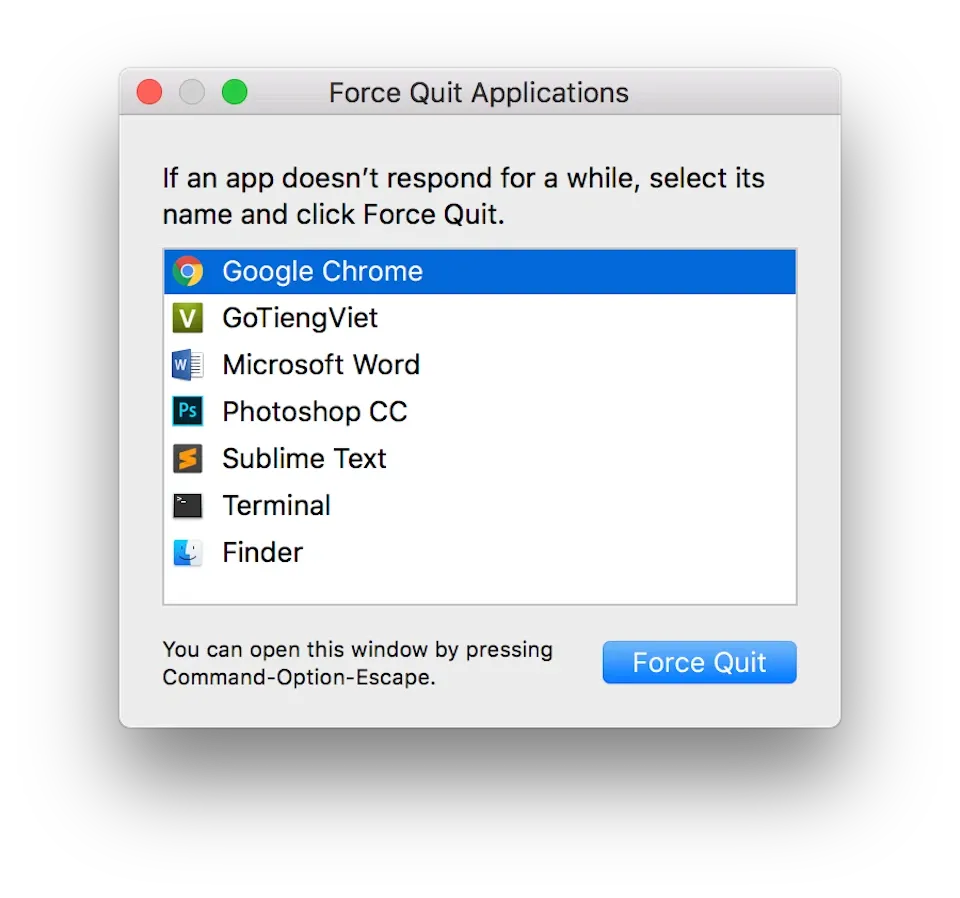
Chọn ứng dụng và nhấn nút Force Quit để đóng.
Lúc này, một cửa sổ nhỏ sẽ hiện ra với tên gọi Force Quit Applications hiển thị tất cả những ứng dụng đang mở. Bạn chỉ việc chọn đến ứng dụng đang bị treo và nhấn vào nút Force Quit. Khi đó, ứng dụng bị treo sẽ bị đóng ngay lập tức mà không cần hỏi thêm. Thực chất tính năng Force Quit có cơ chế hoạt động như Task Manager trên hệ điều hành Windows, cho phép người dùng có thể đóng bất kỳ ứng dụng nào mà mình mong muốn.
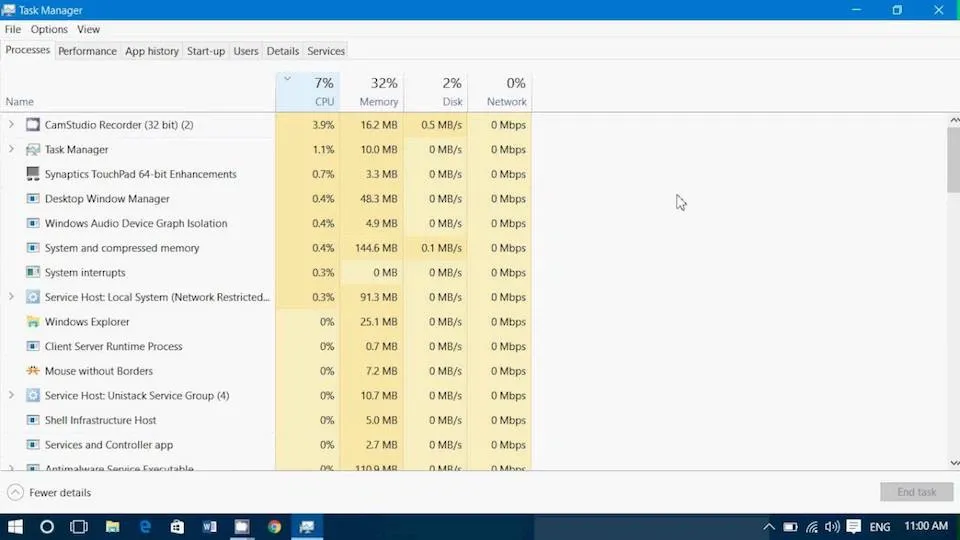
>>>>>Xem thêm: Mách bạn cài đặt iPhone giúp quay video rõ nét hơn trong môi trường thiếu sáng
Force Quit Applications có cơ chế hoạt động tương tự như Task Manager trên Windows.
Như vậy, tình trạng ứng dụng bị treo khiến quá trình sử dụng của bạn bị gián đoạn sẽ không còn. Chúc các bạn thực hiện thành công.
Nguyễn Nguyên